कैसे ओएस एक्स Mavericks पर डीवीडी बनाने के लिए
Mavericks पर वीडियो फ़ाइलों से डीवीडी करने के लिए चाहते हैं, लेकिन डीवीडी पर Mavericks बनाएँ करने के लिए एक व्यावहारिक डीवीडी निर्माता नहीं मिल सकता? ओएस एक्स Mavericks बस दुनिया में आता है के बाद से, कई DVD रचनाकारों Mavericks का समर्थन करने के लिए नवीनीकरण नहीं किया गया है। यदि आपकी मूल डीवीडी निर्माता Mavericks पर काम नहीं करता है, तो, तुम Mavericks के लिए एक महान डीवीडी निर्माता करने के लिए बारी है। यहाँ, मैं दृढ़ता से सुझाव है इस स्मार्ट Wondershare Video Converter Ultimate for Mac.
Wondershare Video Converter Ultimate for Mac एक प्रज्वलन तेजी वीडियो कनवर्टर, वीडियो संपादक, वीडियो डाउनलोडर और डीवीडी निर्माता है। जैसे ही Mavericks बाहर आया, इस app Mavericks का पूरी तरह समर्थन करने के लिए उन्नयन किया गया था। और यह भी समय पर बाद के संस्करणों का समर्थन करने के लिए उन्नत किया जा हूँ। तो, चिंता मत करो यह भविष्य में काम नहीं करेगा। यह, के साथ आप जल्दी से कर सकते हैं और आसानी से एक पेशेवर डीवीडी डिस्क किसी भी आपके वीडियो फ़ाइल से बनाएँ। अगले, मैं तुम पर Mavericks Mavericks के लिए इस उपयोगकर्ता के अनुकूल डीवीडी निर्माता के साथ डीवीडी बनाने के लिए कैसे दिखाता हूँ।
1 Mavericks के लिए इस महान डीवीडी निर्माता करने के लिए वीडियो आयात करें
"जला" इंटरफ़ेस, में आप वीडियो फ़ाइलें आप बर्न करना चाहते हैं खोजने के लिए गाइड करने के लिए मुख्य मेनू "फ़ाइल" पर क्लिक करें, और तब उन्हें आयात करें। या, आप सीधे आप चाहते हैं कंप्यूटर पर, और तब खींचें और उन्हें इस मैक app करने के लिए ड्रॉप इन वीडियो फ़ाइलों का पता लगाएँ। उसके बाद, आप सभी वीडियो थंबनेल के रूप में इस app फलक में वीडियो फ़ाइलों को जोड़ा देखता हूँ।
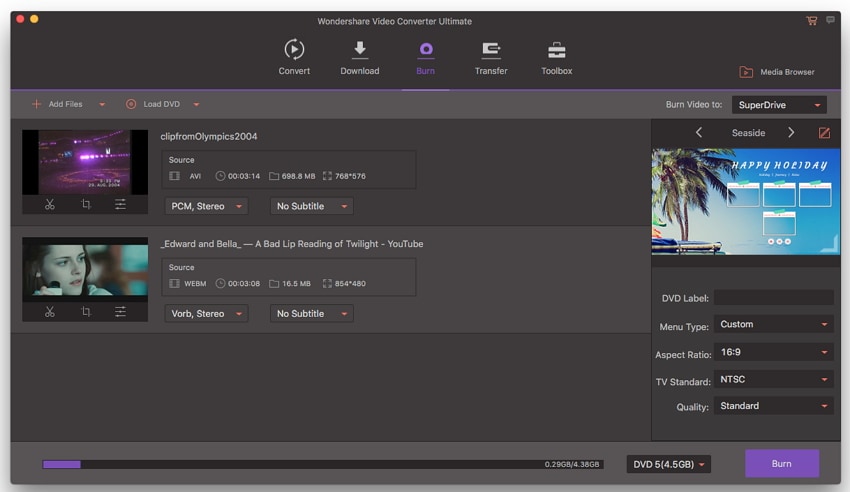
2 एक डीवीडी मेनू टेम्पलेट चुनें या वीडियो संपादित करना
इस विंडो के तल पर, वहाँ एक स्क्रॉल सूची है। यहाँ, आप की तरह है और इसे लागू करने के लिए क्लिक करें बस selecct एक डीवीडी मेनू टेम्पलेट। डीवीडी जलन से पहले, आप करने के लिए कुछ आवश्यक यदि संपादन उपकरण वीडियो संपादित करें बटन क्लिक कर सकते हैं की जरूरत है।
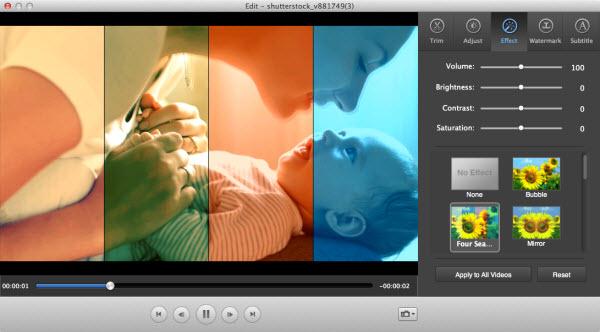
3 एक व्यक्तिगत डीवीडी बनाएँ
बस डीवीडी जलन इस मैक प्रोग्रामकी मुख्य अंतरफलक के नीचे-दाएँ कोने में "जला" बटन मार से शुरू करते हैं। इस DVD maker Mavericks के लिए डीवीडी जलते नौकरी बहुत तेज गति के साथ खत्म हो जाएगा। जब यह किया है, तुम सिर्फ आनंद के लिए लिखा डीवीडी डिस्क बेदखल करना।
कृपया यहाँ ट्यूटोरियल मिल।
संबंधित लेख
उत्पाद से संबंधित सवाल? बोलो हमारे सहायता टीम को सीधे >>


